|
GitHub'daki çoğu sayfa, işinizi hızlandıracak bir dizi klavye kısayolu sunuyor. Bu kısayolları görmek için
|
Reklam
|
|
Dosya düzenleyicide aramaya başla |
||
|
veya
|
|||
|
|
Sonrakini bul |
||
|
veya
|
|||
|
|
Öncekini bul |
||
|
veya
|
|||
|
|
Değiştir |
||
|
veya
|
|||
|
|
Tümünü değiştir |
||
|
veya
|
|||
|
|
Satıra atla |
||
|
|
Geri al |
||
|
veya
|
|||
|
|
Yeniden yap |
||
|
veya
|
|||
|
Daha fazla klavye kısayolu için CodeMirror kısayolları sayfamıza bakın.
|
|||
|
|
Metni sabitlemek için Markdown biçimlendirmesini ekle |
||
|
veya
|
|||
|
|
Metni italik hale getirmek için Markdown biçimlendirmesini ekle |
||
|
veya
|
|||
|
|
Bağlantı oluşturmak için Markdown biçimlendirmesini ekle |
||
|
veya
|
|||
|
|
Yaz ve Önizleme yorum sekmeleri arasında geçiş yap |
||
|
veya
|
|||
|
|
Yorum gönder |
||
|
|
Kaydedilen yanıtlar menüsünü açar ve ardından kaydedilmiş bir yanıtla yorum alanını otomatik doldurur. |
|
|
Odaklanmış sütunu hareket ettirmeye başla |
||
|
veya
|
|||
|
|
Devam eden hareketi iptal et |
||
|
|
Devam eden hareketi tamamla |
||
|
|
Sütunu sola taşı |
||
|
veya
|
|||
|
|
Sütunu en soldaki konuma taşı |
||
|
veya
|
|||
|
veya
|
|||
|
|
Sütunu sağa taşı |
||
|
veya
|
|||
|
|
Sütunu en sağdaki konuma taşı |
||
|
veya
|
|||
|
veya
|
|
|
Odaklanmış kartı hareket ettirmeye başla |
||
|
veya
|
|||
|
|
Devam eden hareketi iptal et |
||
|
|
Devam eden hareketi tamamla |
||
|
|
Kartı aşağı taşı |
||
|
veya
|
|||
|
veya
|
|||
|
veya
|
|||
|
veya
|
|||
|
|
Kartı sütunun altına taşı |
||
|
|
Kartı yukarı taşı |
||
|
veya
|
|||
|
|
Kartı sütunun en üstüne taşı |
||
|
veya
|
|||
|
veya
|
|||
|
veya
|
|||
|
|
Kartı soldaki sütunun altına taşı |
||
|
veya
|
|||
|
|
Kartı soldaki sütunun üstüne taşı |
||
|
veya
|
|||
|
|
Kartı en soldaki sütunun altına taşı |
||
|
veya
|
|||
|
veya
|
|||
|
veya
|
|||
|
|
Kartı en soldaki sütunun en üstüne taşı |
||
|
veya
|
|||
|
veya
|
|||
|
veya
|
|||
|
|
Kartı sağdaki sütunun altına taşı |
||
|
|
Kartı sağdaki sütunun üstüne taşı |
||
|
veya
|
|||
|
|
Kartı en sağdaki sütunun en altına taşı |
||
|
veya
|
|||
|
veya
|
|||
|
veya
|
|||
|
veya
|
|||
|
veya
|
|||
|
veya
|
|||
|
veya
|
|
|
Okundu olarak işaretle |
||
|
veya
|
|||
|
veya
|
|||
|
|
Sesi aç |
|
|
Sola kaydır |
||
|
veya
|
|||
|
|
Sağa kaydır |
||
|
veya
|
|||
|
|
Yukarı kaydırmak |
||
|
veya
|
|||
|
|
Aşağı kaydır |
||
|
veya
|
|||
|
|
Tüm yolu sola kaydır |
||
|
veya
|
|||
|
|
Tamamen sağa doğru ilerleyin |
||
|
veya
|
|||
|
|
Sonuna kadar ilerleyin |
||
|
veya
|
|||
|
|
Aşağı doğru ilerleyin |
||
|
veya
|
|||
|
Kaynak: GitHub yardımı
|
|||
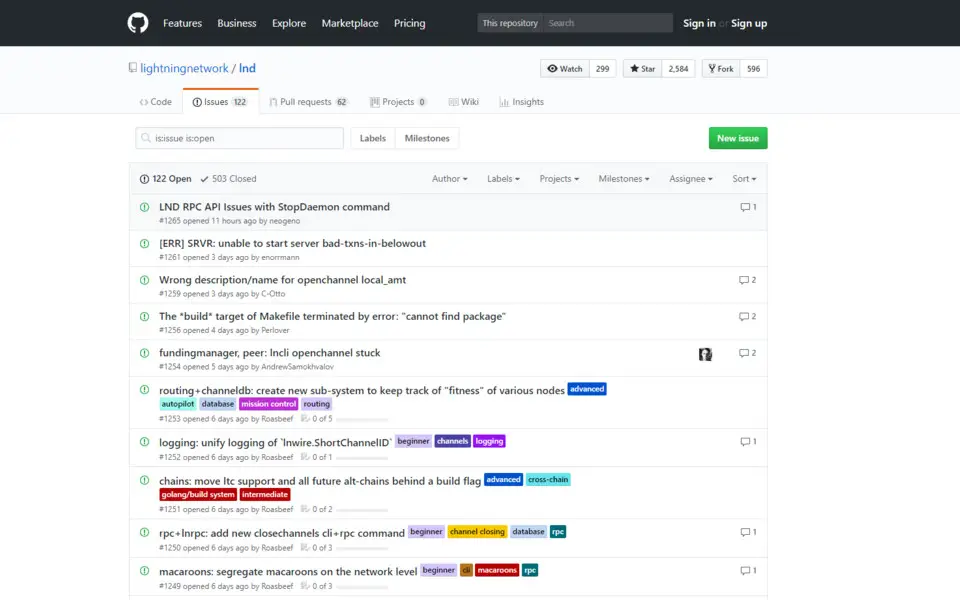
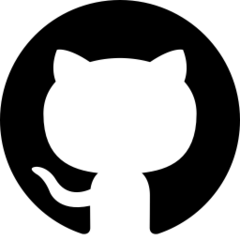
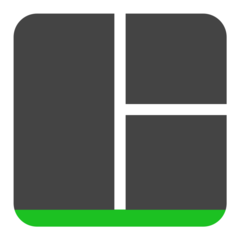

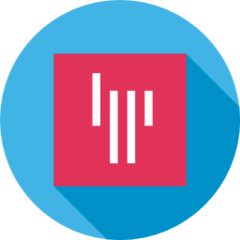
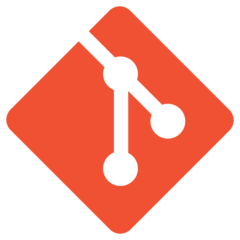
En sevdiğiniz GitHub kısayol tuşları hangisi? Bu program hakkında bildiğiniz faydalı bir ipucu var mı? Aşağıda diğer ziyaretçilerle paylaşabilirsiniz.
1103161 2
496535 62
410458 1
363181 55
305037 6
275616
19 saat önce
19 saat önce
20 saat önce Güncellendi!
2 gün önce Güncellendi!
2 gün önce
5 gün önce Güncellendi!
En son yazılar
Chrome’da Gizli mod ve misafir modunun farkı nedir?
Windows Uygulamalarının internete bağlanmamasını düzeltin